Innehållsförteckning
Problemet "Outlook File Access Denied" dök upp när jag försökte öppna eller importera en Outlook PST-datafil i Outlook 2016: "File Access Denied. Du har inte de behörigheter som krävs för att komma åt filen C:\Users\Username\Documents\Outlook-Data-File.PST". Felet i Outlook "FILE ACCESS DENIED" uppstår på en ny dator, när du öppnar eller importerar den gamla Outlook PST-filen, från den gamla datorn till den nya.en ny, där det inloggade användarkontot redan hade administrativa rättigheter på datorn.

Felet "File Access Denied", när du importerar eller öppnar en PST-datafil i Outlook 2016, 2013 eller 2010, kan uppstå av flera anledningar, så i den här handledningen hittar du flera lösningar för att lösa problemet.
Hur man löser: Outlook File Access Denied när du öppnar eller importerar Outlook PST-fil.
Lösning 1. Ändra egenskaperna för Outlook PST-fil.
Den första lösningen för att kringgå felet "File Access Denied" i Outlook är att ändra egenskaperna i PST-filen. För att göra det:
1. Högerklicka på PST-filen som du vill importera eller öppna och välj Egenskaper .
2. Avmarkera rutan "Endast läsa" och klicka på OK .
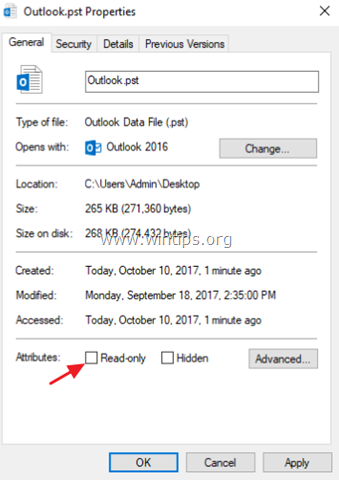
3. Försök att öppna (eller importera) PST-filen igen. Om problemet kvarstår:
4. Högerklicka på PST-filen och öppna "Egenskaper" igen.
5. Välj den Säkerhet och klickar på Redigera .
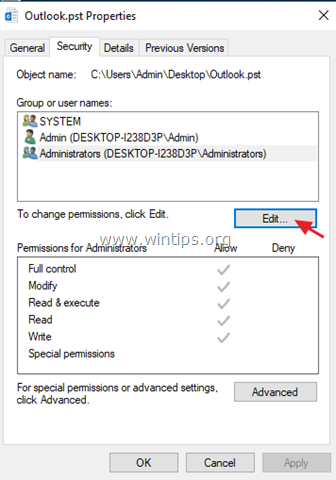
6. Klicka på Lägg till knappen, skriver du Alla och klicka på OK .
7. Kontrollera sedan Fullständig kontroll och klicka på OK igen.
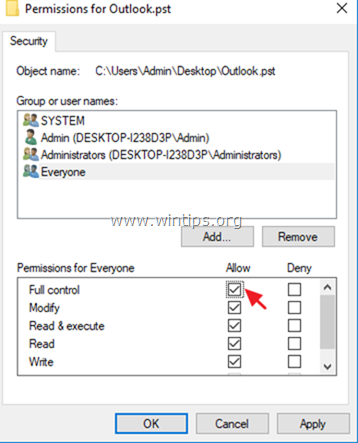
8. Öppna Outlook-programmet och försök att importera eller öppna PST-filen.
Lösning 2. Kör Outlook som administratör.
Nästa lösning är att köra Outlook med administratörsrättigheter. För att göra det:
1. Högerklicka på Outlook-programmet och välj Kör som administratör .
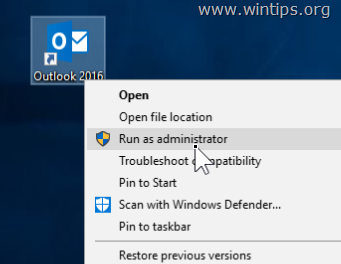
2. Försök sedan att öppna PST-filen igen.
Lösning 3. Kopiera PST-filen till en annan plats.
1. Kopiera Outlook PST-filen till skrivbordet.
2. Kontrollera att filen inte är "Read Only" (se lösningen ovan för att säkerställa detta).
3. Kopiera sedan Outlook PST-filen till en av följande platser, beroende på din Outlook-version:
- Outlook 2013 och 2016: C:\Users\%Username%\Documents\Outlook Files\ Outlook 2010: C:\User\%Username%\AppData\Lokal\Microsoft\Outlook\
4. Försök att öppna (eller importera) PST-filen i Outlook.
Lösning 4. Skanna och reparera Outlook PST-filen.
I vissa fall visas "File Access Denied. Kan inte öppna (eller importera) PST-filen" eftersom PST-filen är skadad. Försök att kopiera PST-filen igen från källplatsen eller försök att reparera PST-filen med hjälp av "Inbox Repair Tool". För att göra det:
1. Stäng Outlook ansökan.
2. Öppna Utforskaren och navigera till följande plats beroende på din Outlook-version:
- Office 365 och Outlook 2016 Klicka för att köra: C:\Program Files\Microsoft Office\root\office16\\ Outlook 2016 (32-bitar) Windows (32-bitar): C:\Program Files\Microsoft Office\root\Office16\\ Outlook 2016 (32-bitars) Windows (64-bitars): C:\Program Files (x86)\Microsoft Office\root\Office16\\ Outlook 2016 (64bit) och Windows (64bit): C:\Program Files\Microsoft Office\root\Office16\\ Outlook 2013 (32bit) och Windows (32bit): C:\Program Files\Microsoft Office\Office15 Outlook 2013 (32bit) och Windows (64bit): C:\Program Files (x86)\Microsoft Office\Office15 Outlook 2013 (64bit) och Windows (64bit): C:\Program Files\Microsoft Office\Office15 Outlook 2010 (32bit)& Windows (32bit): C:\Program Files\Microsoft Office\Office14 Outlook 2010 (32bit)& Windows (64bit): C:\Program Files (x86)\Microsoft Office\Office14 Outlook 2010 (64bit) och Windows (64bit): C:\Program Files\Microsoft Office\Office14
3. Dubbelklicka på scanpst.exe för att starta Inbox Repair Tool.
4. Klicka på Bläddra på .
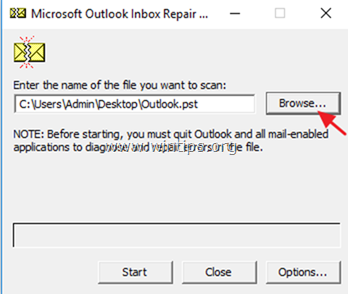
5. Välj den Outlook PST-fil som du inte kan öppna/importera och klicka på Öppna.
6. Tryck på Starta för att påbörja reparationen/reparationerna.

7. När reparationen är klar öppnar du Outlook-programmet och försöker sedan importera (eller öppna) PST-filen igen.
Låt mig veta om den här guiden har hjälpt dig genom att lämna en kommentar om dina erfarenheter. Gilla och dela den här guiden för att hjälpa andra.

Andy Davis
En systemadministratörs blogg om Windows





